Copier et coller la
sélection dans votre dossier "Sélections" de votre PSP
Activer l'outil Pipette

Prélever 4 belles couleurs
assorties à vos tubes, misteds, images ...
Voici celles du
tutoriel original
| Couleur 1 |
 |
#d7ea7f |
| Couleur 2 |
 |
#667b06 |
| Couleur 3 |
 |
#ffffff |
N'hésitez pas à changer le mode de fusion et l'opacité
des calques, si besoin et en fonction de vos couleurs personnels
______________________________________________________________________________________________________
3.
Mettre la couleur 2 en
avant-plan 
Mettre la couleur 1 en
arrière-plan 
Fichier / Nouveau /
Nouvelle image transparente de 750 x 500 pixels
La remplir avec le
dégradé Radial suivant
Calques - Nouveau calque raster
Sélections - Sélectionner tout
Copier et coller dans la sélection le tube "Yoka-FlowerLadyBug-150316 "
Sélections - Ne rien sélectionner
Effets - Effets d'image - Mosaïque sans jointures
(paramètres par
défaut)
Réglages - Flou - Flou gaussien - Rayon à 20
______________________________________________________________________________________________________
4.
Calques - Dupliquer
Image - Redimensionner à 90 %
(Ne pas cocher la case
du bas : Redimensionner tous les calques)
Effets - Modules externes - Tramages - Tow The Line
(paramètres par
défaut)
80 / 54 / 48 / 9
______________________________________________________________________________________________________
5.
Calques - Nouveau calque raster
Sélections - Sélectionner tout
Sélections - Modifier - Contracter de 25 pixels
Remplir la sélection avec la couleur 2

Calques / Nouveau calque de masque / A partir d'une image
Appliquer le masque "KD-Mask-22"
Calques - Fusionner - Fusionner le groupe
Sélections - Ne rien sélectionner
______________________________________________________________________________________________________
6.
Effets - Modules externes - Graphics Plus - Cross Shadow
Effets - Effets 3D - Ombre portée
1 / 1 / 10 / 60 / Noir
Le refaire en négatif
- 1 / - 1
Calques - Propriétés - Mode mélange sur "Ecran"
Effets - Effets de bord - Accentuer
Calques - Dupliquer
Image - Retourner
Calques - Fusionner - Fusionner le calque de dessous
______________________________________________________________________________________________________
7.
Calques - Nouveau calque raster
Le remplir avec le dégradé linéaire suivant
Couleur 1
 en avant-plan
en avant-plan
Couleur 3
 en arrière-plan
en arrière-plan
Calques / Nouveau calque de masque / A partir d'une image
Appliquer le masque "ildiko @create0035_mask"
Calques - Fusionner - Fusionner le groupe
Effets - Effets de bord - Accentuer
______________________________________________________________________________________________________
8.
Image - Redimensionner à 60 %
(Ne pas cocher la case
du bas : Redimensionner tous les calques)
Image - Rotation libre - 90 degrés à droite
Effets - Effets d'image - Décalage
- 200 / 0
(Personnalisée et Transparent : cochés)
______________________________________________________________________________________________________
9.
Sélections / Charger/enregistrer une sélection / Charger la sélection à partir
du disque
Charger la sélection "selectieMDesignLente"
Sélections - Transformer la sélection en calque
Sélections - Ne rien sélectionner
Effets - Modules externes - Toadies - What are you ?
45 / 45
Réglages - Netteté - Netteté
Effets - Effets de texture - Stores
Calques - Dupliquer
Image - Retourner
Calques - Fusionner - Fusionner le calque de dessous
Calques - Réorganiser - Déplacer vers le bas
Effets - Effets de bords - Accentuer
______________________________________________________________________________________________________
10.
Activer le calque tout en haut de la pile "Groupe - Raster 3"
Effets - Effets 3D - Ombre portée
2 / 2 / 50 / 5 / Noir
Le refaire en négatif
- 2 / - 2
Calques - Propriétés - Opacité à 80
Effets - Effets d'image - Mosaïque sans jointures
(Paramètres par défaut)
Activer le calque "Copie de Raster 2" : le 3ème en partant du bas
______________________________________________________________________________________________________
11.
Copier et coller comme nouveau calque, le tube "calguyismist7310"
Image - Redimensionner à 45 %
(Ne pas cocher la case du bas : Redimensionner tous les calques)
Calques - Propriétés - Mode mélange sur "Luminance héritée"
Effets - Effets d'image - Décalage
40 / - 3
(Personnalisée et
Transparent : cochés)
Réglages - Netteté - Netteté
______________________________________________________________________________________________________
12.
Calques - Fusionner - Fusionner les calques visibles
Sélections - Sélectionner tout
Sélections - Modifier - Contracter de 25 pixels
Effets - Modules externes - AAA Frames - Foto Frame
Sélections - Inverser
Réglages - Flou - Flou gaussien - Rayon à 25
Sélections - Inverser
Effets - Effets 3D - Ombre portée
5 / 5 / 50 / 10 / Noir
Le refaire en négatif
- 5 / - 5
Sélections - Ne rien sélectionner
______________________________________________________________________________________________________
13.
Copier et coller comme nouveau calque, le tube "MR_Splash Leave"
Retirer le filigrane avec la gomme
Image - Miroir
Image - Redimensionner à 90 %
(redimensionner tous les calques : décoché)
Effets - Effets d'image - Décalage
- 173 / - 37
(Personnalisée et
Transparent : cochés)
Effets - Effets 3D - Ombre portée
10 / 10 / 50 / 10 / Noir
______________________________________________________________________________________________________
14.
Activer le tube "LF-WordArt-Spring"
Dans la palette des calques, activer le calque "Lentekriebels"
Edition - Copier
Revenir à votre travail en cours
Edition - Coller comme nouveau calque
Image - Redimensionner à 85 %
(Redimensionner tous les calques : décoché)
Effets - Effets 3D - Ombre portée
5 / 5 / 5 / 0 / Noir
Placer le tube au centre et à droite (voir résultat final)
Calques - Nouveau calque raster
Appliquer votre filigrane (Signature)
Calques - Fusionner - Fusionner les calques visibles
______________________________________________________________________________________________________
15.
Passons maintenant à l'animation
Activer l'outil de Sélection - Sélection au lasso - Point à point -
Progressivité à 0
Sélectionner point à point la partie de l'eau qui coule (voir ci-dessous)
______________________________________________________________________________________________________
16.
Effets - Modules externes - Eye Candy 4000 - Jiggle
"Brownnain Motion"
Sélections - Ne rien sélectionner
Edition - Copier
Ouvrir Animation Shop
Edition - Coller comme nouvelle animation
______________________________________________________________________________________________________
17.
Retour votre PSP
Cliquer 2 fois sur la flèche "Annuler"
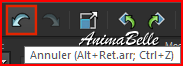
(L'eau est à nouveau sélectionnée)
Effets - Modules externes - Eye Candy 4000 - Jiggle
"Brownnain Motion"
Cliquer 1 fois sur "Random Seed" puis sur "Ok"
Sélections - Ne rien sélectionner
Edition - Copier
Retour à votre AnimationShop
Edition - Coller après l'image active
______________________________________________________________________________________________________
18.
Retour votre PSP
Cliquer 2 fois sur la flèche "Annuler"
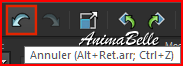
(L'eau est à nouveau sélectionnée)
Effets - Modules externes - Eye Candy 4000 - Jiggle
"Brownnain Motion"
Cliquer 1 fois sur "Random Seed" puis sur "Ok"
Sélections - Ne rien sélectionner
Edition - Copier
Retour à votre AnimationShop
Edition - Coller après l'image active
Dans la barre d'outil du haut, cliquer sur le logo suivant
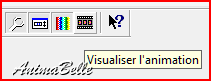
pour voir le rendu de votre animation, avant de l'enregistrer en gif